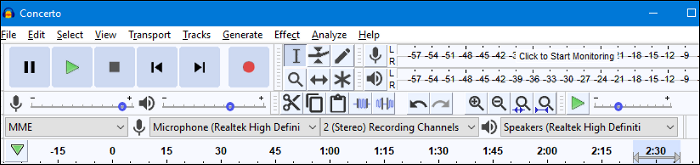-
![]()
Jacinta
"Obrigada por ler meus artigos. Espero que meus artigos possam ajudá-lo a resolver seus problemas de forma fácil e eficaz."…Leia mais -
![]()
Rita
"Espero que minha experiência com tecnologia possa ajudá-lo a resolver a maioria dos problemas do seu Windows, Mac e smartphone."…Leia mais -
![]()
Leonardo
"Obrigado por ler meus artigos, queridos leitores. Sempre me dá uma grande sensação de realização quando meus escritos realmente ajudam. Espero que gostem de sua estadia no EaseUS e tenham um bom dia."…Leia mais
Índice da Página
0 Visualizações
Como um dos formatos de vídeo mais populares, o arquivo MKV é amplamente usado para reproduzir filmes e vídeos HD 720p ou 1080p de alta qualidade. Os dispositivos Windows podem reproduzir facilmente o formato de arquivo MKV porque possuem um codec integrado. No entanto, os usuários de Mac podem achar difícil reproduzir arquivos MKV porque o QuickTime Player não oferece suporte ao formato de arquivo MKV e seus codecs.
Então, existe alguma outra maneira de reproduzir o arquivo MKV? A resposta é sim. Neste tutorial, mostraremos como reproduzir arquivos MKV no Mac de 5 maneiras. É necessário um plug-in do QuickTime. Alguns players MKV também estão incluídos.
Testamos e comparamos as 5 formas e colocamos os resultados na tabela abaixo. Vamos dar uma olhada neles agora.
| Métodos | Eficácia | Dificuldade |
|---|---|---|
| EaseUS RecExperts | Alta - Reproduza arquivos MKV no Mac com um clique. | Super fácil |
| QuickTime Plugin | Alta - O reprodutor de mídia padrão no Mac. | Fácil |
| Elmedia Player | Alta - Reproduza arquivos de mídia com configurações personalizadas. | Média |
| VLC Media Player | Média - Reproduza arquivos MKV em várias velocidades. | Fácil |
| Handbrake | Média - Reproduza vídeos sem atraso. | Fácil |
✅CONCLUSÃO RÁPIDA:
Na tabela de comparação acima, podemos ver que EaseUS RecExperts é a ferramenta mais eficaz e fácil de usar para reproduzir arquivos de mídia MKV em um Mac. Baixe e confira o tutorial para utilizá-lo agora mesmo!
Parte 1. Reproduza MKV no Mac com EaseUS RecExperts
O EaseUS RecExperts é um reprodutor de vídeo e áudio de terceiros que pode reproduzir arquivos comuns como MKV, MP4, MP3, AAC, etc. E permite que você faça alterações básicas nos arquivos MKV. Por exemplo, você pode usá-lo para cortar vídeos no Windows, alterar a velocidade ao reproduzir um vídeo MKV ou excluir um arquivo MKV da sua lista.
Recomendamos isso porque os usuários podem colocar seu reprodutor de mídia integrado na área de trabalho e reproduzir um arquivo de mídia local simplesmente arrastando o arquivo para o ícone da área de trabalho. Além disso, não requer plugins para começar a reproduzir, o que é mais fácil de usar do que os players embutidos no Mac.
Faça o download no botão abaixo agora mesmo!
Passo 1. Instale e inicie o EaseUS RecExperts. Clique em "Gravações" na interface principal. Ele abrirá uma lista de suas gravações.
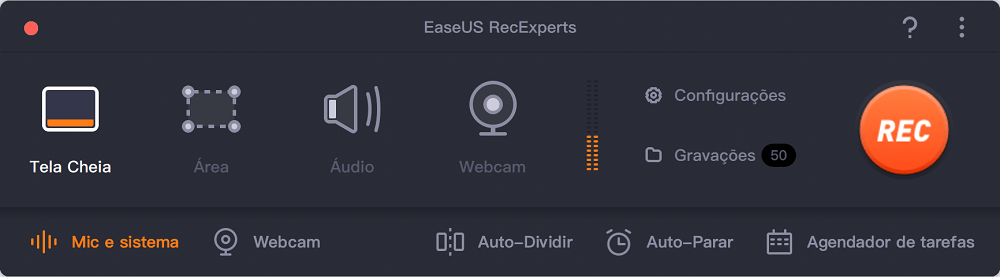
Passo 2. Clique no sinal "Arquivo" na parte inferior da barra de ferramentas. Ele abrirá suas pastas de mídia.
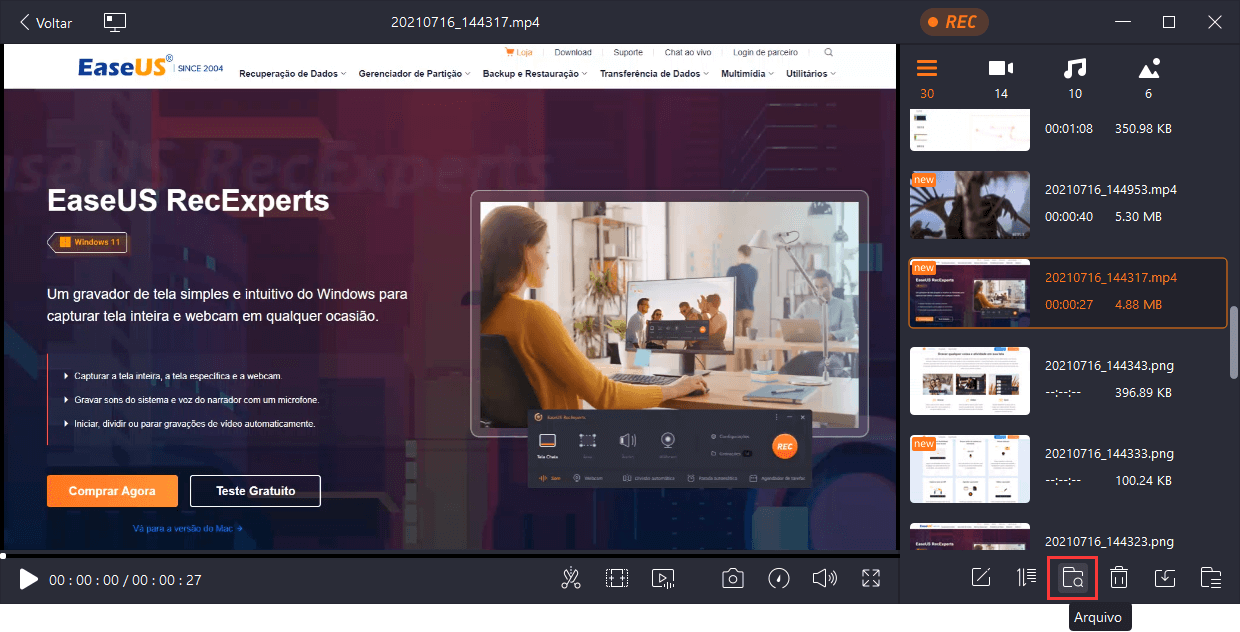
Passo 3. Escolha o arquivo de vídeo, áudio ou imagem do seu computador. MP4, AVI, MKV, MOV, GIF, MP3, FLAC, AAC, WAV, WMA e OGG são todos suportados. Então, você pode reproduzir com o EaseUS RecExperts.
📋Interessado nesta ferramenta? Baixe agora mesmo!
Parte 2. Reproduza Arquivos MKV no Mac com o Plug-in QuickTime
Não podemos reproduzir arquivos MKV diretamente com o QuickTime, mas podemos usar o Perian, um plug-in do QuickTime, para nos ajudar a reproduzir arquivos de vídeo MKV no seu Mac. Perian é um plug-in gratuito e de código aberto para o QuickTime Player. Ele funciona automaticamente no QuickTime depois de configurá-lo no Mac. Com sua ajuda, reproduzir vídeos MKV no Mac não é mais impossível.
No entanto, o Perian oferece suporte apenas ao QuickTime 7.6.6. E demora muito para carregar o MKV. Isso ocorre porque o QuickTime espera saber a localização de cada quadro de um filme para reproduzi-lo. Mas é difícil para arquivos como MKV. Portanto, se você não for tão paciente, pode pular esta opção.
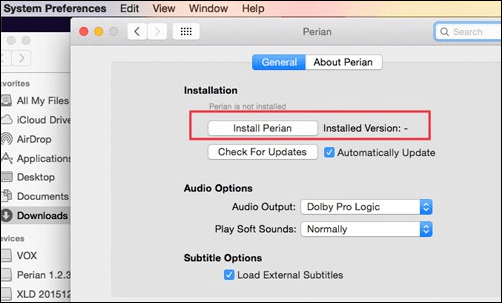
Se você pode suportar isso, você pode seguir as etapas abaixo para reproduzir o arquivo MKV no Mac com Perian agora.
Etapa 1. Encontre o arquivo de mídia que deseja reproduzir em seu computador Mac e clique com o botão direito nele.
Etapa 2. Selecione "Abrir Com" > "Perian - Abrir no QT Player" na lista.
Etapa 3. Aguarde um pouco e seu arquivo deve estar sendo reproduzido no QuickTime com a ajuda do Perian.
✒️Como mencionamos antes, os usuários não podem reproduzir arquivos MKV diretamente com QuickTime. Então, se você deseja um reprodutor MKV mais fácil e suave, experimente o EaseUS RecExperts agora!
Parte 3. Reproduza Arquivos MKV no Mac com o Elmedia Player
O Elmedia Player é outra opção para reproduzir arquivos MKV em um Mac. Este é um player conveniente e confiável que inclui todos os recursos necessários para usuários avançados e novatos. FLV, SWF, AVI, MOV, MP4, MP3, MKV ou etc. são todos suportados por esta ferramenta.
Além disso, você também pode exportar/importar favoritos, criar e salvar listas de reprodução, alterar séries de capturas de tela, etc. Em uma palavra, é um dos players tudo-em-um que pode abrir qualquer arquivo no seu Mac.

Agora, vamos ver como reproduzir MKV com esta ferramenta.
Etapa 1. Baixe o aplicativo no site oficial ou na AppStore.
Etapa 2. Depois de baixar e instalar, inicie-o e abra a barra de menus, vá em "Arquivo" e clique em "Abrir".
Etapa 3. Escolha o arquivo MKV que deseja reproduzir no seu Mac e selecione "Abrir". Em seguida, o Elmedia Player reproduzirá o vídeo MKV para você.
Parte 4. Reproduza Arquivos MKV no Mac com o VLC Media Player
Outro programa decente para reproduzir seu MKV no Mac é o VLC Media Player. Este aplicativo é conhecido por suas medidas de alta segurança, oferecendo o uso mais conveniente para seus usuários. E esta é também a razão pela qual recomendamos este jogo de mídia para você.
O VLC suporta quase todos os formatos de arquivo e o MKV não é uma exceção. Claro, também é um reprodutor de MP4 que pode reproduzir MP4 com alta qualidade. Além disso, esta ferramenta é altamente personalizável com uma ferramenta de edição para extensões personalizadas. É compatível com todas as plataformas.
Todos esses recursos o tornam confiável. No entanto, muitos usuários acham que a interface está desatualizada e não é tão intuitiva quanto outros aplicativos atualizados. Se você valoriza a interface intuitiva de um produto, esta pode não ser sua melhor escolha.
Abaixo estão as etapas para reproduzir MKV no Mac com o VLC Media Player.
Etapa 1. Baixe o VLC Media Player do site oficial para o seu computador.
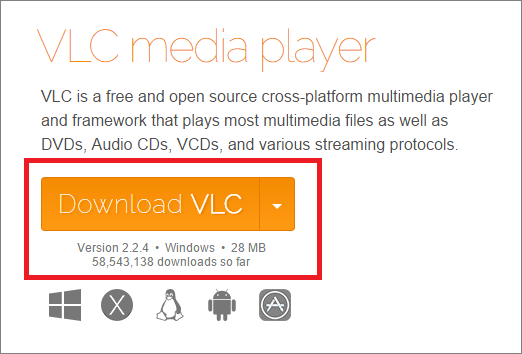
Etapa 2. Clique Com o botão direito do mouse em um arquivo MKV no seu Mac, escolha "Abrir Com" e escolha VLC Media Player. Em seguida, o aplicativo reproduzirá seus arquivos MKV.
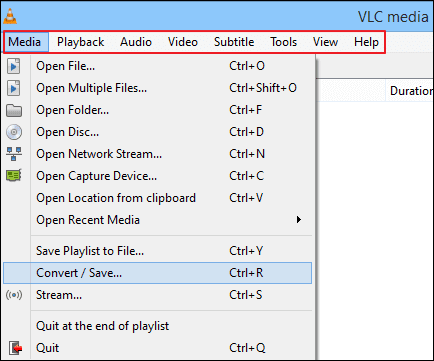
Parte 5. Reproduza Arquivos MKV no Mac com Handbrake
Existe outra opção para você, e é a última que reunimos. Isso está convertendo arquivos MKV em formatos compatíveis com Mac. Por exemplo, você pode converter MKV para MP4. Para fazer isso, você precisará de um conversor de arquivos. Aqui nós damos-lhe Handbrake.
O Handbrake é uma das ferramentas de código aberto comumente usadas para ripar vídeos em DVD. Você também pode usá-lo para converter seus vídeos MKV para o formato MP4 com um clique. Após a conversão, você pode usar o QuickTime para reproduzir facilmente o arquivo MP4 no seu Mac. A operação é um pouco confusa. Se você não concordar com isso, tente outra ferramenta.
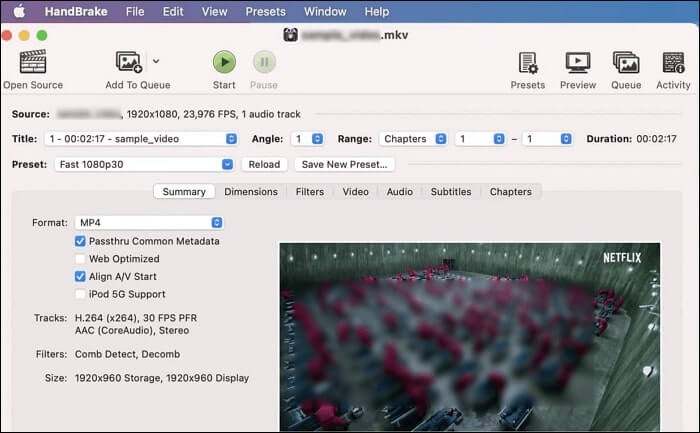
Etapa 1. Baixe e abra o Handbrake em sua tela.
Etapa 2. Clique na opção "Código Aberto" localizada no canto superior esquerdo da janela e escolha o arquivo MKV que deseja converter.
Etapa 3. Escolha MP4 ou outros formatos compatíveis com Mac como formato de saída. Depois disso, clique no botão "Iniciar" para converter o arquivo MKV.
Etapa 4. Após a conversão, você pode reproduzir o arquivo MP4 no seu Mac.
Conclusão
Às vezes as pessoas se perguntam: Posso reproduzir arquivos MKV no Mac? Se você tiver a mesma confusão, pode tentar os métodos listados acima. O artigo apresenta cinco maneiras de reproduzir arquivos MKV no Mac. E recomendamos que você baixe o EaseUS RecExperts, pois é abrangente e fácil de usar. Faça o download no botão abaixo agora mesmo!
EaseUS RecExperts

um clique para gravar tudo na tela!
sem limite de tempo sem marca d’água
Iniciar a Gravação